Guida sulla rimozione di BitStak Ransomware (BitStak Ransomware di disinstallazione)
BitStak Ransomware è un’infezione maligna che attacca il computer e crittografa i file. Questo è fatto al fine di estorcere denaro da voi. Una volta che i file sono danneggiati, è non è più possibile aprirli. Il malware si presenta quindi con un cosiddetto riscatto, che informa l’utente del fatto che l’unico modo per sbloccare i dati è di pagare un certo importo.
Il canone è fissato a 4o 45 EUR/USD e devono essere pagati in Bitcoin. Non c’è nessun bisogno di sprecare i vostri soldi. Si dovrebbero terminare BitStak Ransomware senza ulteriore indugio.
 Come funziona BitStak Ransomware?
Come funziona BitStak Ransomware?
Crittografia di file malware si diffonde online utilizzando diversi trucchi come falsi annunci, collegamenti corrotti, siti web violati e così via. È anche noto per avere distribuito come un maligno allegato inviato via email di spam. Non appena si infiltra nel computer, avvia il processo di crittografia. La minaccia colpisce tutti i file nelle seguenti cartelle sul c: / drive: file di programma, i file di programma (x86), documenti, download, video, musica, immagini e Desktop. Altre unità possono essere mirati come bene. I nomi di tutti i file danneggiati vengono sostituiti con 11 cifre casuali, mentre “bitstack” viene aggiunto alle loro estensioni. Come si è già accennato, nessuno dei file codificati sono accessibili.
Dopo aver completata la cifratura, il parassita si presenta con una schermata di blocco, che informa il tuo del fatto che i file sono crittografati e che al fine di ottenere indietro è necessario pagare una tassa di 40 euro Il pagamento deve essere effettuato in Bitcoin. Anche se rispetto ad altri programmi di questo tipo, la quota di riscatto è piuttosto piccola, non c’è ancora alcun motivo perché si dovrebbe pagare esso. Un strumento di crittografia è stato sviluppato da Michael Gillespie specificamente per questa minaccia. Si chiama BitStack decryptor e si può scaricare gratuitamente online. Siete pregati di notare che la decrittografia dei dati non è sufficiente, è necessario anche eliminare BitStak Ransomware.
Come rimuovere BitStak Ransomware?
Prima si elimina BitStak Ransomware, meglio. Al fine di eliminare BitStak Ransomware dal tuo PC nella sua interezza, sarà necessario utilizzare uno strumento di prevenzione e rimozione di malware. Anti-malware può essere scaricato dal nostro sito Web. Una volta che installato e avviato, eseguirà una scansione completa del sistema e rilevare tutti gli elementi nocivi. L’utilità rimuoverà BitStak Ransomware e altre minacce che trova. Oltre alla rimozione di BitStak Ransomware, fornirà anche il computer con protezione online in tempo reale. In questo modo, non si avrà mai a che fare con problemi simili nuovamente.
Offers
Scarica lo strumento di rimozioneto scan for BitStak RansomwareUse our recommended removal tool to scan for BitStak Ransomware. Trial version of provides detection of computer threats like BitStak Ransomware and assists in its removal for FREE. You can delete detected registry entries, files and processes yourself or purchase a full version.
More information about SpyWarrior and Uninstall Instructions. Please review SpyWarrior EULA and Privacy Policy. SpyWarrior scanner is free. If it detects a malware, purchase its full version to remove it.

WiperSoft dettagli WiperSoft è uno strumento di sicurezza che fornisce protezione in tempo reale dalle minacce potenziali. Al giorno d'oggi, molti utenti tendono a scaricare il software gratuito da ...
Scarica|più


È MacKeeper un virus?MacKeeper non è un virus, né è una truffa. Mentre ci sono varie opinioni sul programma su Internet, un sacco di persone che odiano così notoriamente il programma non hanno ma ...
Scarica|più


Mentre i creatori di MalwareBytes anti-malware non sono stati in questo business per lungo tempo, essi costituiscono per esso con il loro approccio entusiasta. Statistica da tali siti come CNET dimost ...
Scarica|più
Quick Menu
passo 1. Disinstallare BitStak Ransomware e programmi correlati.
Rimuovere BitStak Ransomware da Windows 8
Clicca col tasto destro del mouse sullo sfondo del menu Metro UI e seleziona App. Nel menu App clicca su Pannello di Controllo e poi spostati su Disinstalla un programma. Naviga sul programma che desideri cancellare, clicca col tasto destro e seleziona Disinstalla.


Disinstallazione di BitStak Ransomware da Windows 7
Fare clic su Start → Control Panel → Programs and Features → Uninstall a program.


Rimozione BitStak Ransomware da Windows XP:
Fare clic su Start → Settings → Control Panel. Individuare e fare clic su → Add or Remove Programs.


Rimuovere BitStak Ransomware da Mac OS X
Fare clic sul pulsante Vai nella parte superiore sinistra dello schermo e selezionare applicazioni. Selezionare la cartella applicazioni e cercare di BitStak Ransomware o qualsiasi altro software sospettoso. Ora fate clic destro su ogni di tali voci e selezionare Sposta nel Cestino, poi destra fare clic sull'icona del cestino e selezionare Svuota cestino.


passo 2. Eliminare BitStak Ransomware dal tuo browser
Rimuovere le estensioni indesiderate dai browser Internet Explorer
- Apri IE, simultaneamente premi Alt+T e seleziona Gestione componenti aggiuntivi.


- Seleziona Barre degli strumenti ed estensioni (sul lato sinistro del menu). Disabilita l’estensione non voluta e poi seleziona Provider di ricerca.


- Aggiungine uno nuovo e Rimuovi il provider di ricerca non voluto. Clicca su Chiudi. Premi Alt+T di nuovo e seleziona Opzioni Internet. Clicca sulla scheda Generale, cambia/rimuovi l’URL della homepage e clicca su OK.
Cambiare la Home page di Internet Explorer se è stato cambiato da virus:
- Premi Alt+T di nuovo e seleziona Opzioni Internet.


- Clicca sulla scheda Generale, cambia/rimuovi l’URL della homepage e clicca su OK.


Reimpostare il browser
- Premi Alt+T.


- Seleziona Opzioni Internet. Apri la linguetta Avanzate.


- Clicca Reimposta. Seleziona la casella.


- Clicca su Reimposta e poi clicca su Chiudi.


- Se sei riuscito a reimpostare il tuo browser, impiegano un reputazione anti-malware e scansione dell'intero computer con esso.
Cancellare BitStak Ransomware da Google Chrome
- Apri Chrome, simultaneamente premi Alt+F e seleziona Impostazioni.


- Seleziona Strumenti e clicca su Estensioni.


- Naviga sul plugin non voluto, clicca sul cestino e seleziona Rimuovi.


- Se non siete sicuri di quali estensioni per rimuovere, è possibile disattivarli temporaneamente.


Reimpostare il motore di ricerca homepage e predefinito di Google Chrome se fosse dirottatore da virus
- Apri Chrome, simultaneamente premi Alt+F e seleziona Impostazioni.


- Sotto a All’avvio seleziona Apri una pagina specifica o un insieme di pagine e clicca su Imposta pagine.


- Trova l’URL dello strumento di ricerca non voluto, cambialo/rimuovilo e clicca su OK.


- Sotto a Ricerca clicca sul pulsante Gestisci motori di ricerca.Seleziona (o aggiungi e seleziona) un nuovo provider di ricerca e clicca su Imposta predefinito.Trova l’URL dello strumento di ricerca che desideri rimuovere e clicca sulla X. Clicca su Fatto.




Reimpostare il browser
- Se il browser non funziona ancora il modo che si preferisce, è possibile reimpostare le impostazioni.
- Premi Alt+F.


- Premere il tasto Reset alla fine della pagina.


- Toccare il pulsante di Reset ancora una volta nella finestra di conferma.


- Se non è possibile reimpostare le impostazioni, acquistare un legittimo anti-malware e la scansione del PC.
Rimuovere BitStak Ransomware da Mozilla Firefox
- Simultaneamente premi Ctrl+Shift+A per aprire Gestione componenti aggiuntivi in una nuova scheda.


- Clicca su Estensioni, trova il plugin non voluto e clicca su Rimuovi o Disattiva.


Cambiare la Home page di Mozilla Firefox se è stato cambiato da virus:
- Apri Firefox, simultaneamente premi i tasti Alt+T e seleziona Opzioni.


- Clicca sulla scheda Generale, cambia/rimuovi l’URL della Homepage e clicca su OK.


- Premere OK per salvare le modifiche.
Reimpostare il browser
- Premi Alt+H.


- Clicca su Risoluzione dei Problemi.


- Clicca su Reimposta Firefox -> Reimposta Firefox.


- Clicca su Finito.


- Se si riesce a ripristinare Mozilla Firefox, scansione dell'intero computer con un affidabile anti-malware.
Disinstallare BitStak Ransomware da Safari (Mac OS X)
- Accedere al menu.
- Scegliere Preferenze.


- Vai alla scheda estensioni.


- Tocca il pulsante Disinstalla accanto il BitStak Ransomware indesiderabili e sbarazzarsi di tutte le altre voci sconosciute pure. Se non siete sicuri se l'estensione è affidabile o no, è sufficiente deselezionare la casella attiva per disattivarlo temporaneamente.
- Riavviare Safari.
Reimpostare il browser
- Tocca l'icona menu e scegliere Ripristina Safari.


- Scegli le opzioni che si desidera per reset (spesso tutti loro sono preselezionati) e premere Reset.


- Se non è possibile reimpostare il browser, eseguire la scansione del PC intero con un software di rimozione malware autentico.
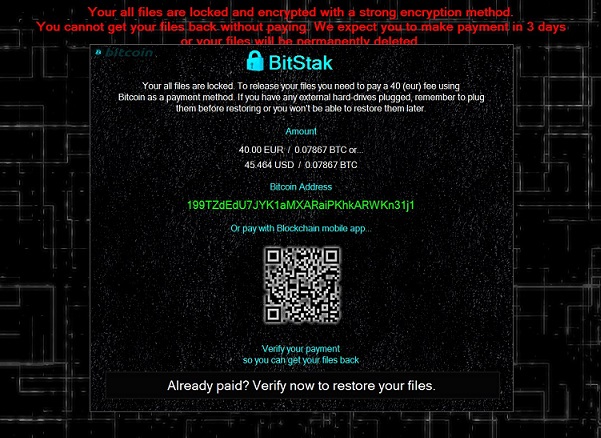 Come funziona BitStak Ransomware?
Come funziona BitStak Ransomware?